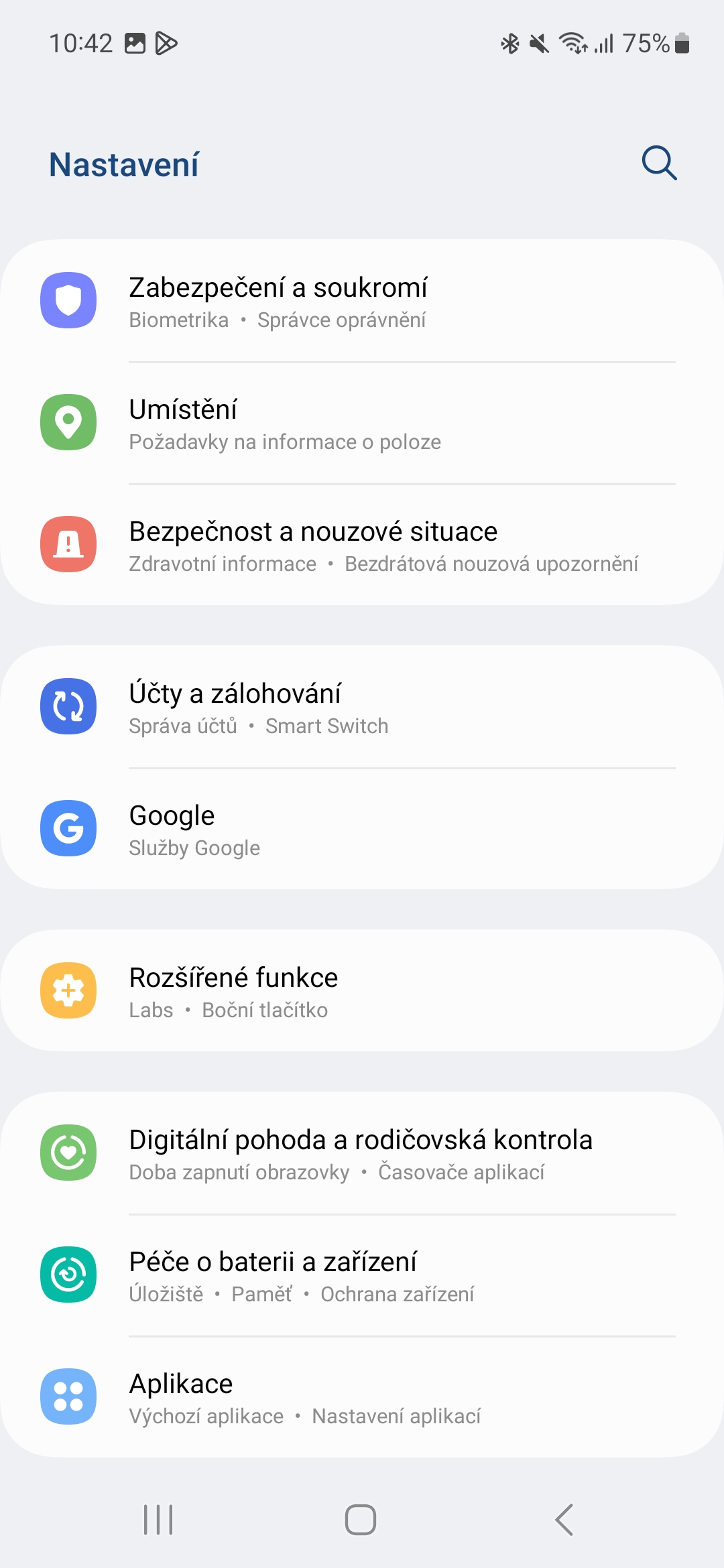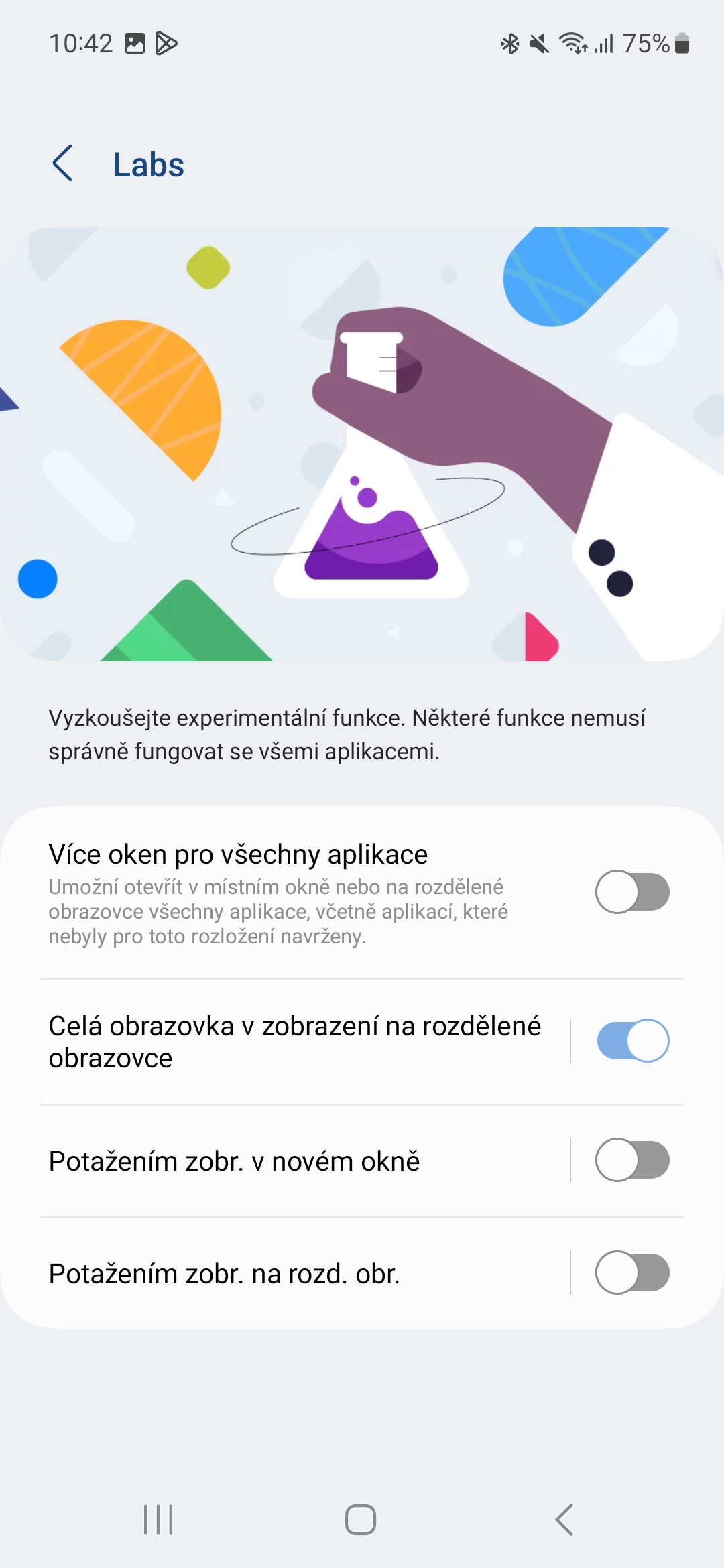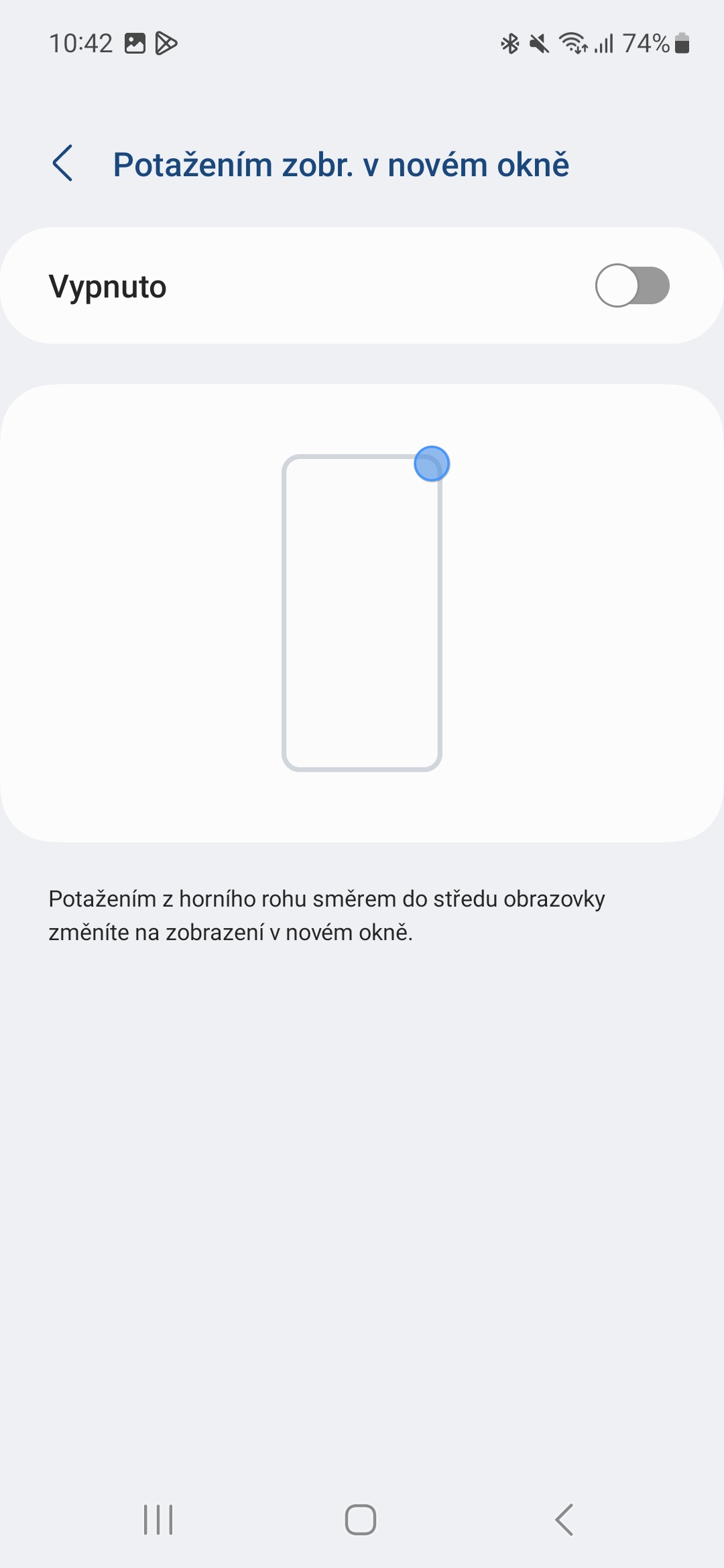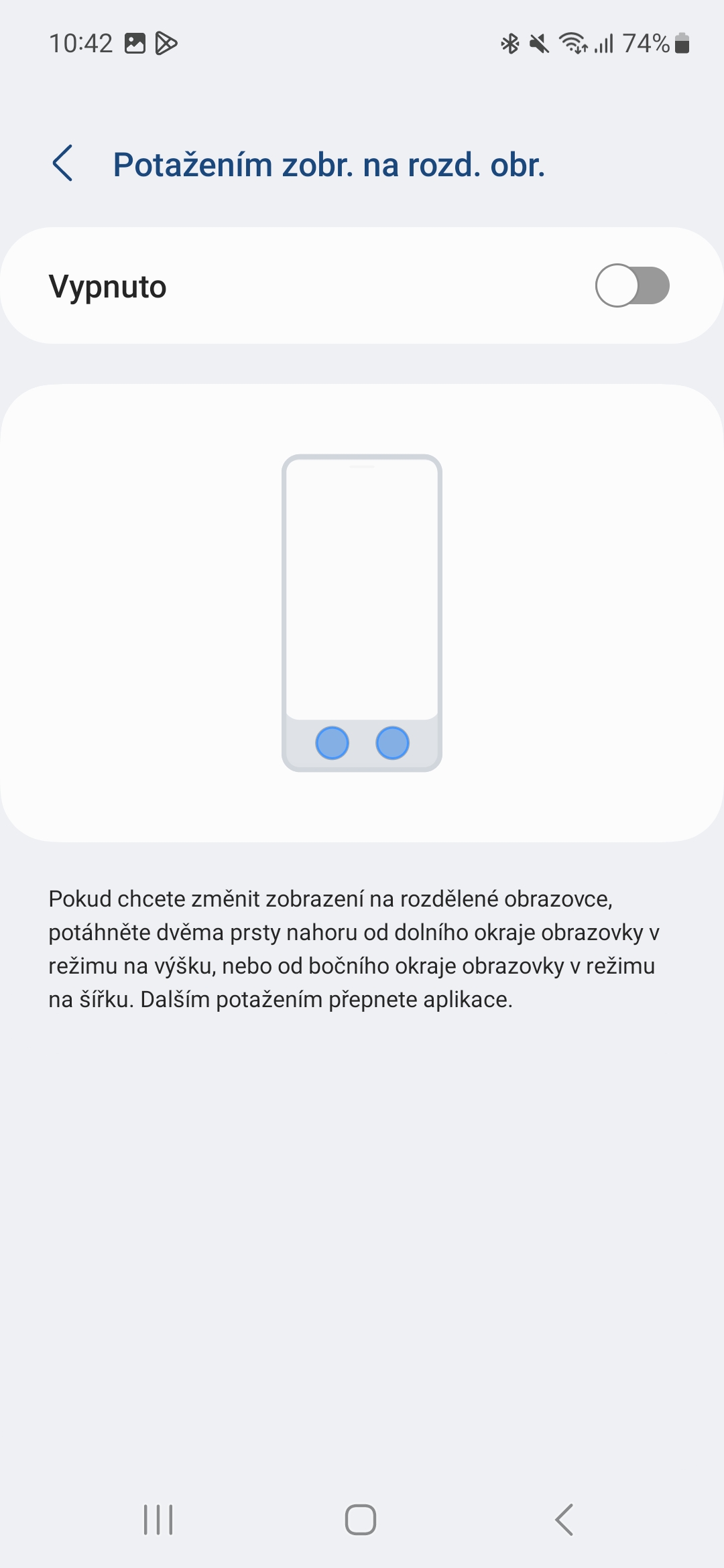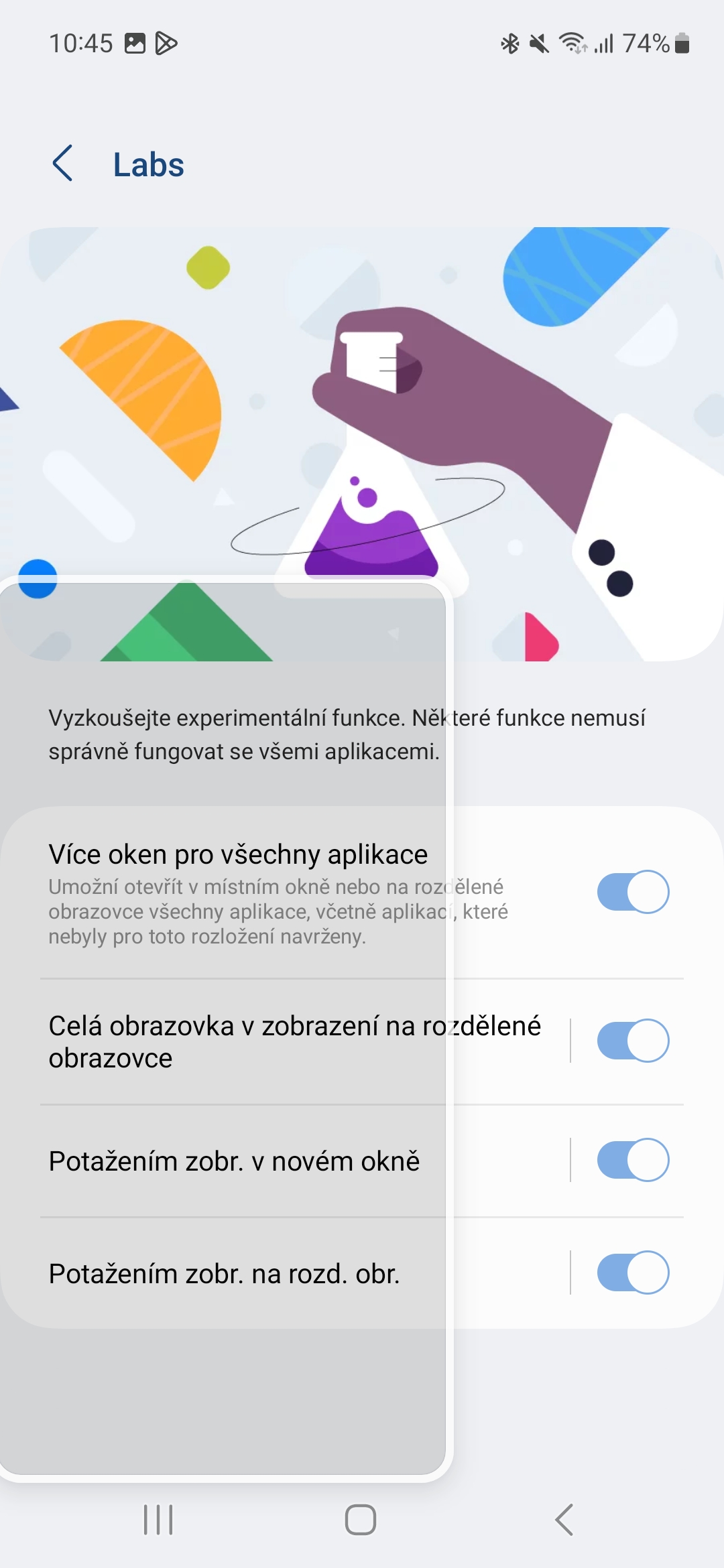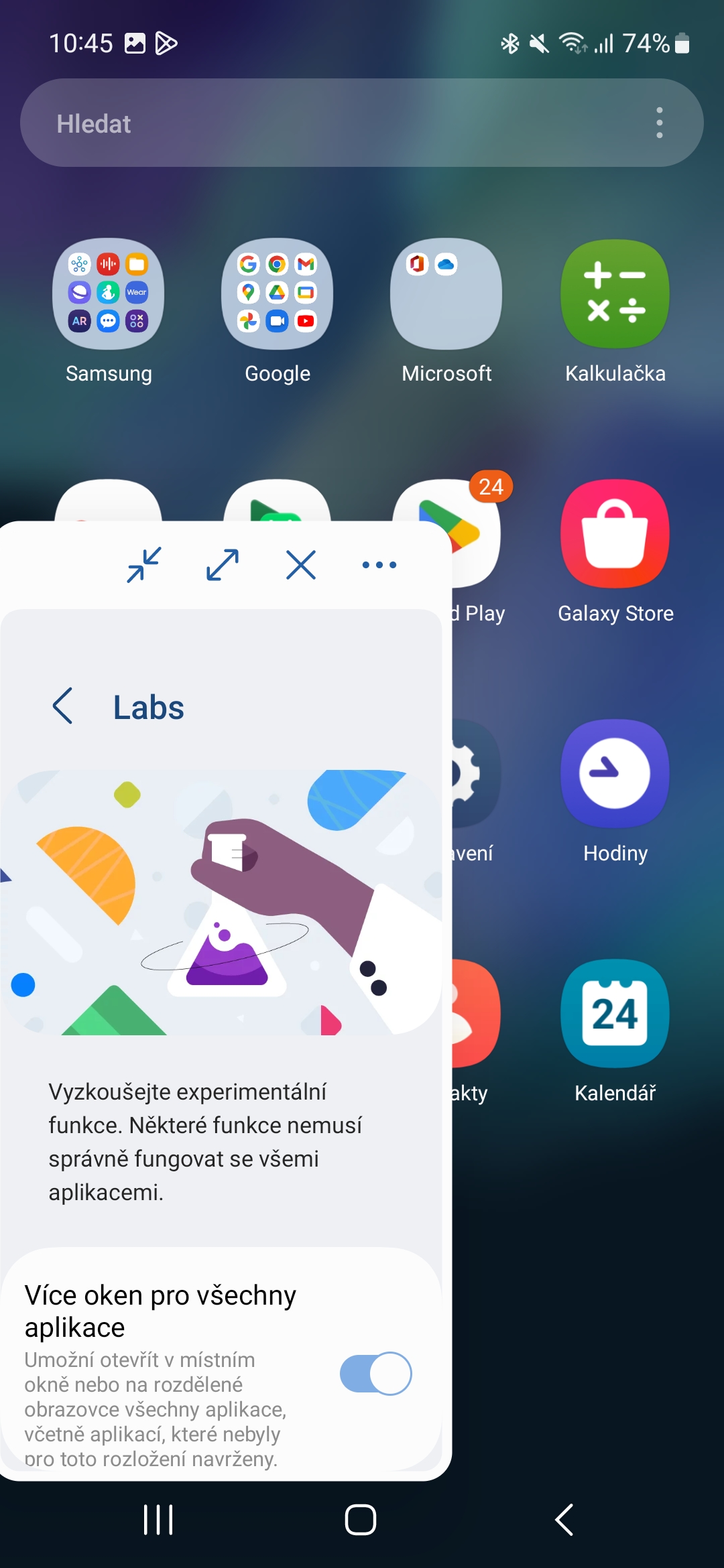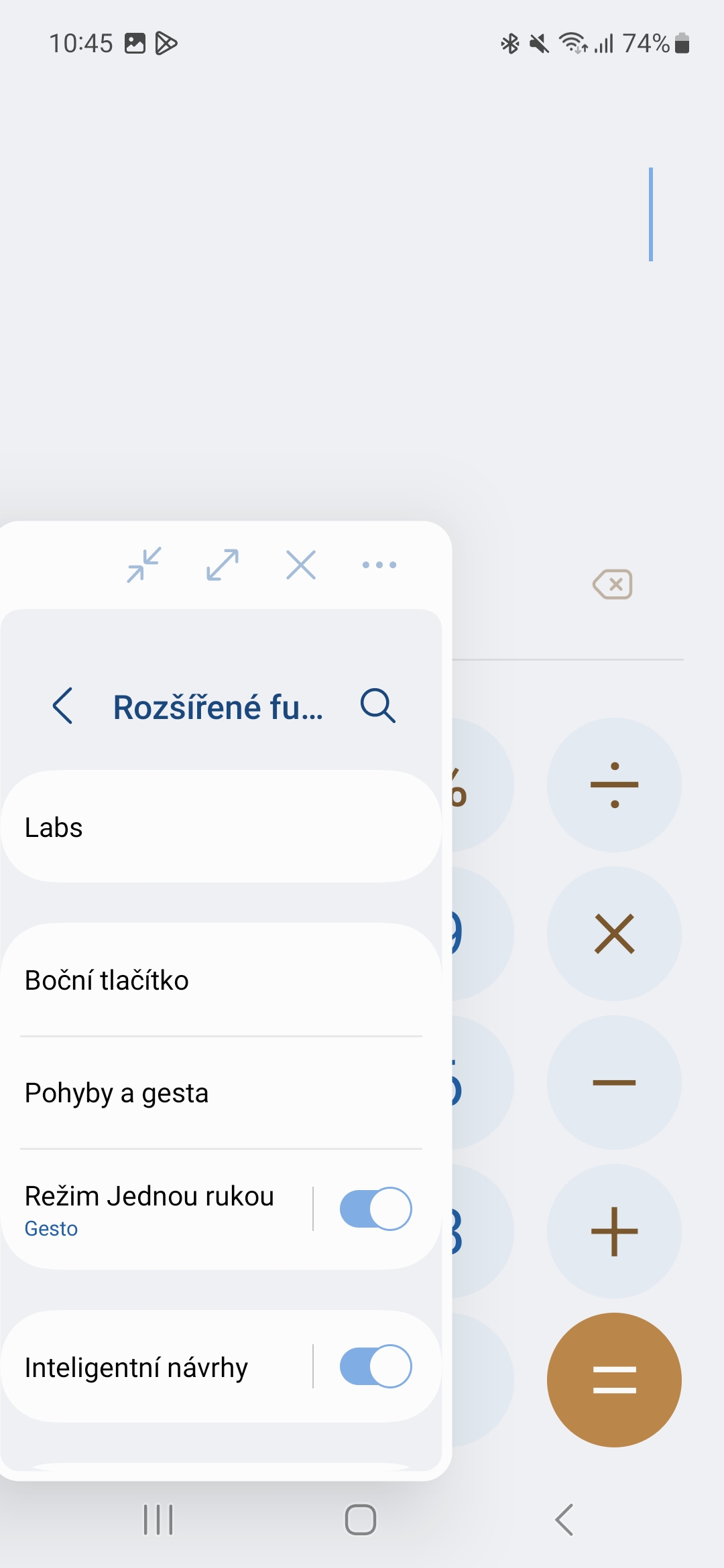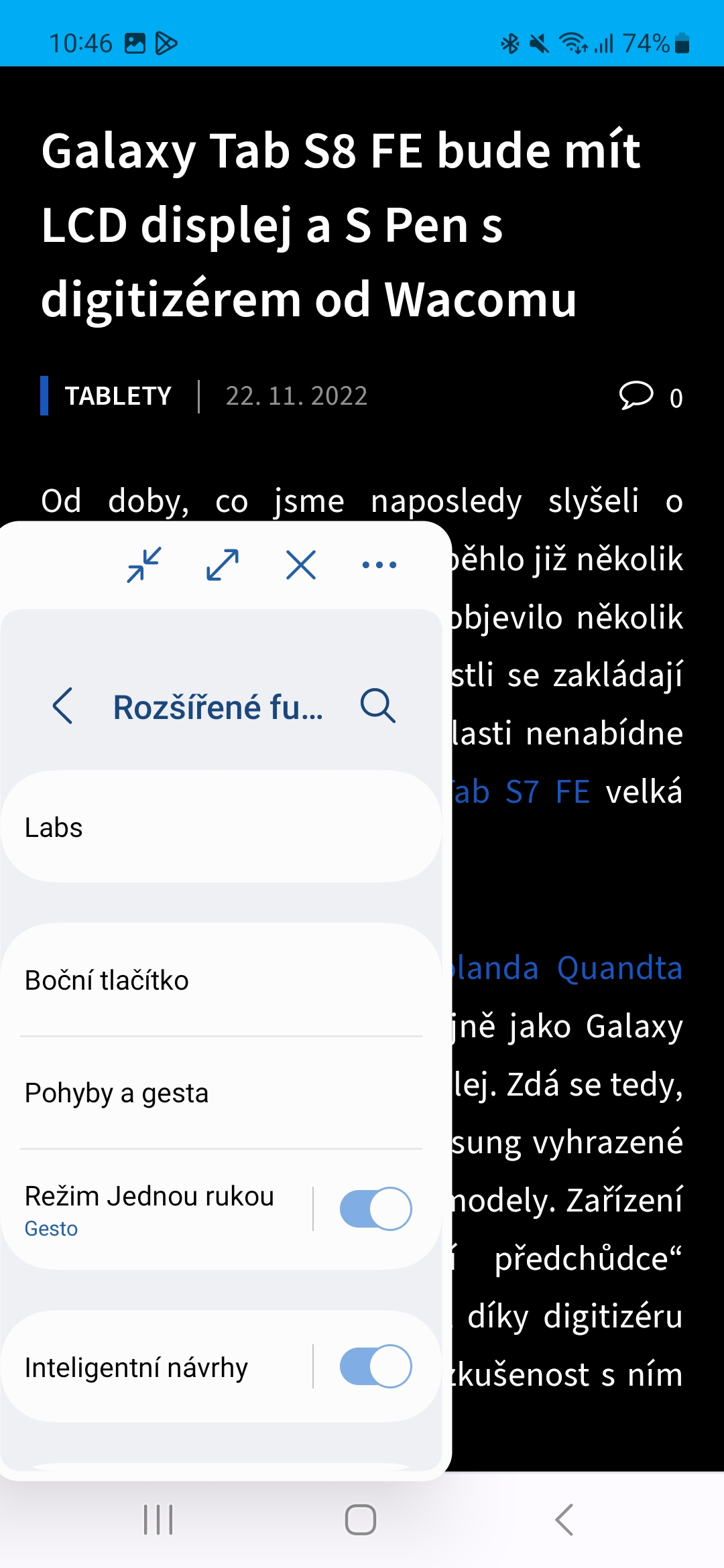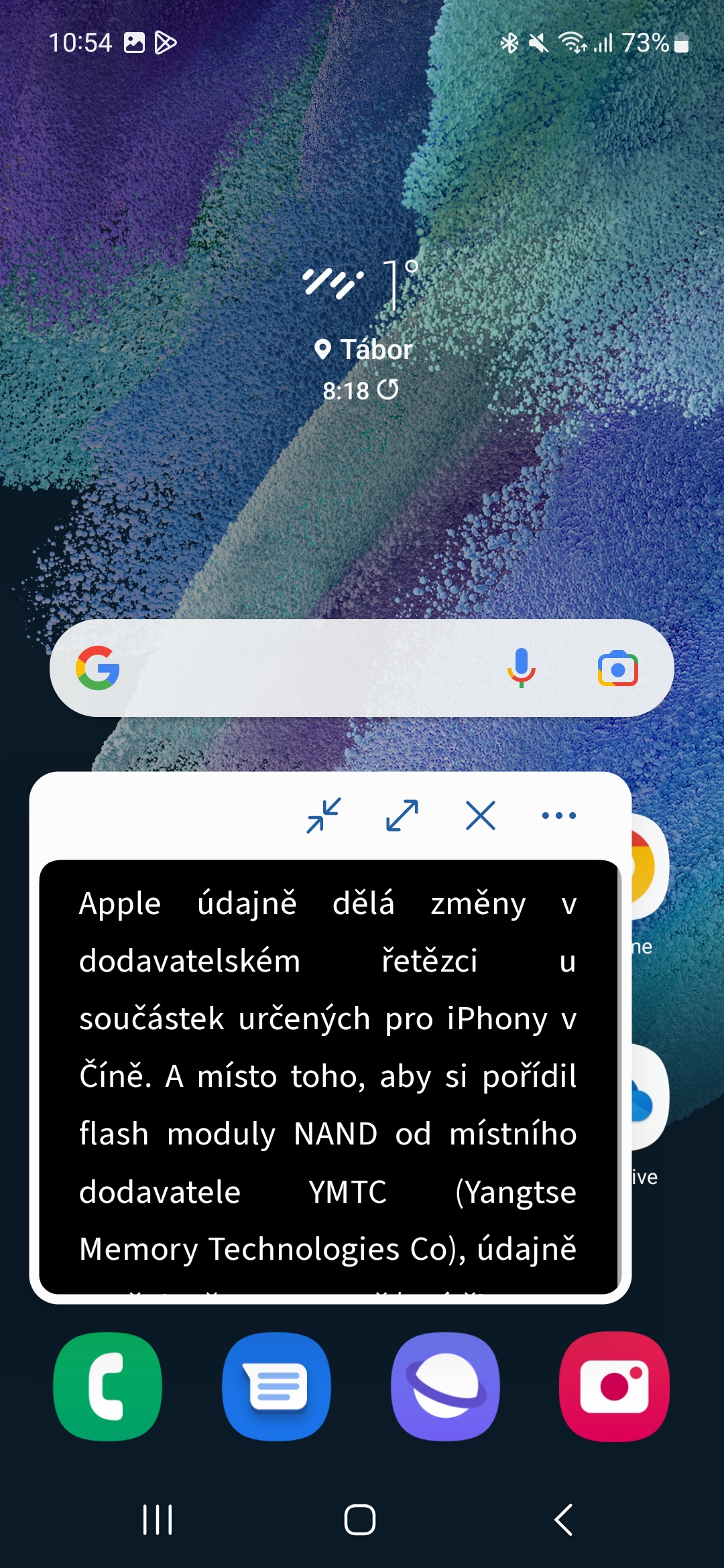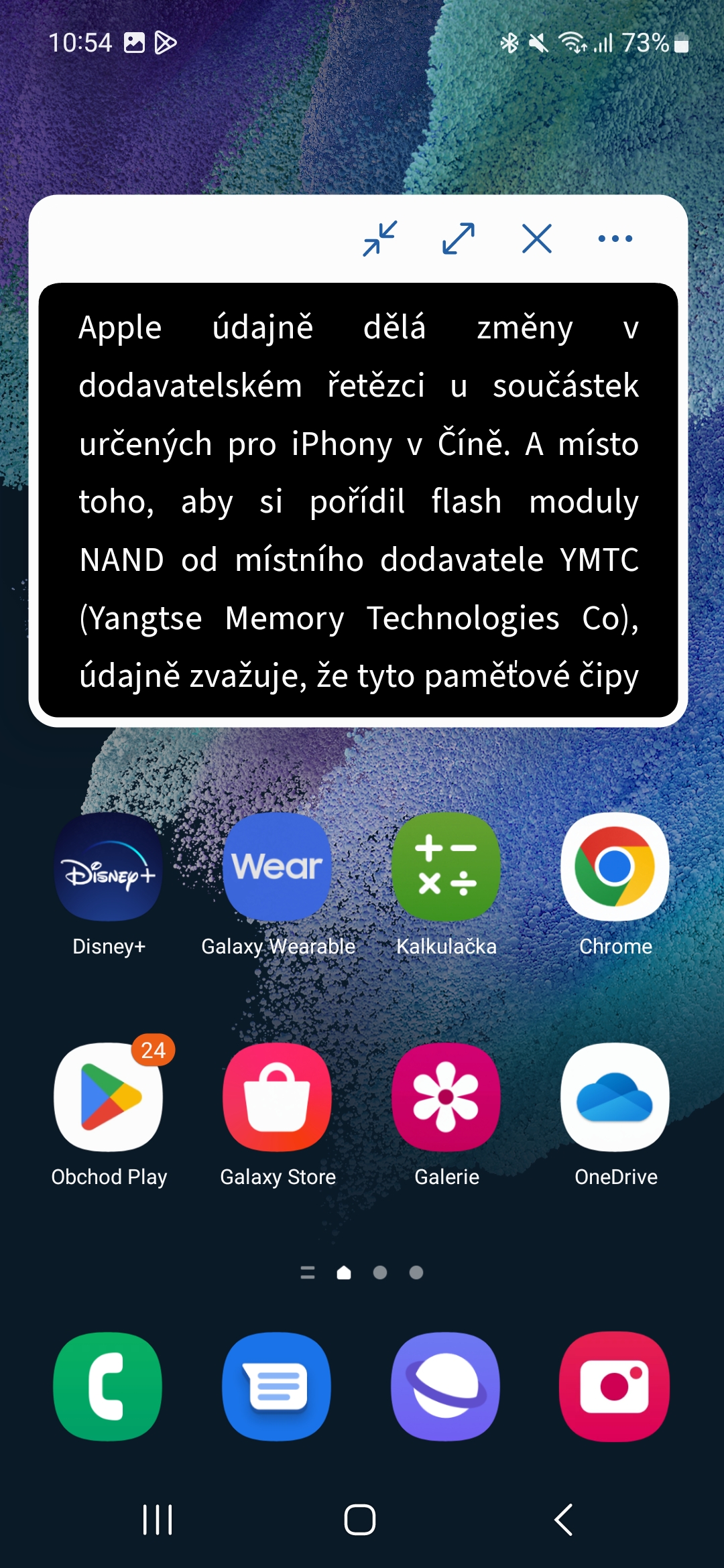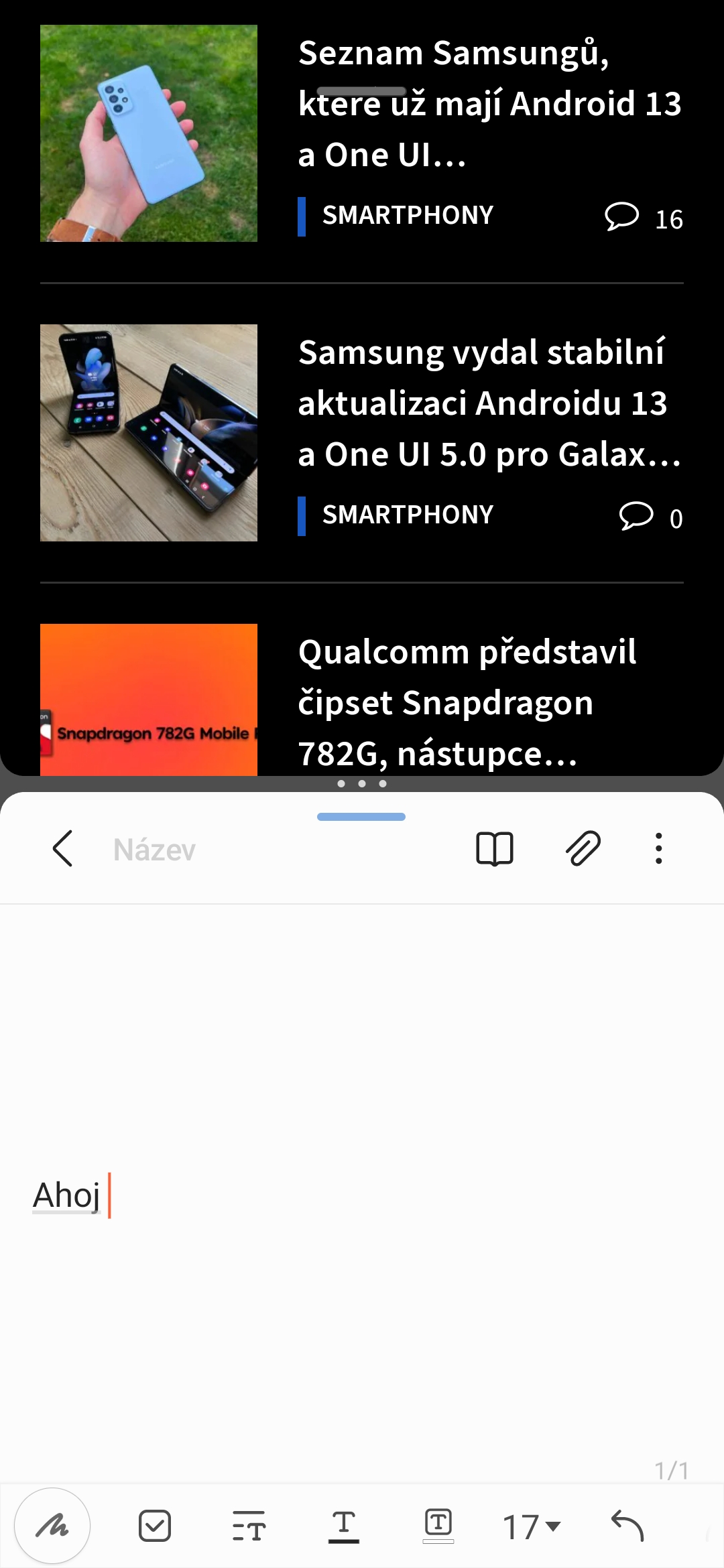ဖုန်းများနှင့် စနစ်အတွက် Samsung ၏ ချဉ်းကပ်မှုများအတွက် ကျွန်ုပ်တို့အလိုရှိသမျှကို ကျွန်ုပ်တို့ လှောင်ပြောင်နိုင်ပါသည်။ ၎င်းသည် ကမ္ဘာ့အကြီးဆုံး စမတ်ဖုန်း ထုတ်လုပ်သူနှင့် ရောင်းချသူအဖြစ် ဆက်လက်ရှိနေဆဲဖြစ်ပြီး ၎င်းသည် ၎င်း၏ ပြိုင်ဆိုင်မှုမှ လှုံ့ဆော်မှုများစွာကို ရယူထားသော်လည်း၊ တစ်ခါတစ်ရံတွင် သင့်အသက်ရှုကြပ်စေမည့် အင်္ဂါရပ်တစ်ခုပါရှိသည်။
Android 5.0 ၏ One UI 13 superstructure သည် သော့ခတ်ထားသောမျက်နှာပြင်ကို iOS 16 မှ နောက်ဆုံးအသေးစိတ်အထိ စိတ်ကြိုက်ပြင်ဆင်နိုင်ခြေကို ကျော်လွန်သွားပါက၊ ထိုကဲ့သို့ stacked widget များသည် ဆန်းသစ်တီထွင်မှုမရှိလျှင် အသုံးဝင်ပါသည်။ ဒါပေမယ့် သူတို့ရဲ့ အသုံးဝင်မှုကိုသာမက စံနမူနာပြ ပိုမိုကောင်းမွန်အောင် ပြုလုပ်ခြင်းနဲ့လည်း အထင်ကြီးစေမယ့် multitasking gestures အသစ်တွေလည်း ရှိပါတယ်။
အဲဒါဖြစ်နိုင်တယ်။ မင်းကို စိတ်ဝင်စားတယ်။

Apple ၏ Multitasking သည် မိုက်သည်။
အထူးသဖြင့် Apple ၏ iPads များသည် multitasking ချဉ်းကပ်မှုအတွက် ဝေဖန်ခံရသော်လည်း iOS သည် ထိုနေရာတွင် ထူးချွန်ခြင်းမရှိပေ။ တစ်ချိန်တည်းမှာပင်၊ Max နှင့် iPhone 14 Plus မော်ဒယ်များသည် မျက်နှာပြင်တစ်ခုတွင် အပလီကေးရှင်းနှစ်ခုကိုပြသရန်နှင့် ပိုမိုကြီးမားသောဧရိယာကို အသုံးပြုရန် လုံလောက်သောမျက်နှာပြင်ကျယ်သည်။ အစောပိုင်းတုန်းက Apple က iPhone 6 နဲ့ 6 Plus ကို မိတ်ဆက်တုန်းက ကွဲပြားတဲ့ စနစ်အမူအကျင့်တွေကို ပေးခဲ့ပြီး ပိုကြီးတဲ့ မျက်နှာပြင်အတွက် ရွေးချယ်စရာတွေ ပိုပေးခဲ့ပါတယ်။ ယခုမူ ၎င်းသည် 1:1 ပိုနည်းသွားကာ သေးငယ်သော မော်ဒယ်များသည် လုပ်ဆောင်နိုင်စွမ်းကို လျော့မသွားဘဲ၊ ကြီးကြီးများသည် လက်ရှိအကြောင်းအရာကို ပိုကြီးပြသခြင်းထက် အခြားသော အားသာချက်များ မရှိသကဲ့သို့ပင်။ ပြီးတော့ ရှက်စရာ။
Samsung သည် လက်ရှိတွင် ၎င်း၏ကိုယ်ပိုင် One UI 13 graphical superstructure ဖြင့် Android 5.0 ကို ၎င်း၏စက်ပစ္စည်းများသို့ မိတ်ဆက်ထားပြီး၊ ၎င်းသည် Google ၏စနစ်မှ တီထွင်ဆန်းသစ်မှုများထက် ပေးဆောင်ထားသောစက်ပစ္စည်းကို အသုံးပြုရန် ဖြစ်နိုင်ခြေများကို ပုံမှန်အားဖြင့် ချဲ့ထွင်ထားသည်။ သို့သော် အချို့သောအကြောင်းအရာများကို သူလုံးဝသေချာမသိသောကြောင့် ၎င်းတို့ကို အတိုင်းအတာတစ်ခုအထိ စမ်းသပ်မှုအဖြစ် ဖော်ပြသည်။ အများအားဖြင့်၊ ဤအရာများသည် စက်ပစ္စည်းနှင့် အပြန်အလှန်တုံ့ပြန်ခြင်း၏ မတူညီသောနည်းလမ်းများဖြစ်သည်၊ ဆိုလိုသည်မှာ၊ လုပ်ဆောင်သောအခါတွင်၊ စနစ်မှ အချို့သောတုံ့ပြန်မှုကို ဖြစ်စေသည့် အမူအရာများဖြစ်သည်။ ဤအမူအယာများကို ဦးစွာဖွင့်ရပါမည်။ ဆက်တင်များ -> အဆင့်မြင့်အင်္ဂါရပ်များ -> Labs က.
အသစ်၊ ပြောရရင် ဒီနေရာမှာ အဓိကအားဖြင့် ရွေးချယ်စရာနှစ်ခုရှိတယ်။ ဝင်းဒိုးအသစ်တွင် ကြည့်ရှုရန် ဖိဆွဲပါ။ a ဖန်သားပြင်ခွဲ၍ကြည့်ရန် ဆွဲယူပါ။. ပထမဆိုလိုသည်မှာ သင့်လက်ချောင်းအပေါ် ညာဘက်ထောင့်မှ အောက်သို့လျှောချလိုက်ပါက ပေးထားသော application ကိုပြသသည့် window ၏အရွယ်အစားကို သင်ဆုံးဖြတ်မည်ဖြစ်သည်။ ဒုတိယအချက်မှာ သင်အသုံးပြုနေသည့် အပလီကေးရှင်းသည် အခြားတစ်ခုပေါ်တွင် ပေါ်လာသောအခါတွင် မတူညီသောတစ်ခုသည် မျက်နှာပြင်၏ တစ်ဝက်သို့ အလိုအလျောက် ရွေ့သွားမည်ဖြစ်သည်။ ဤနည်းဖြင့် သင်သည် နှစ်ခုလုံးကို လွယ်ကူစွာ လည်ပတ်နိုင်ပြီး၊ ဒေတာကို ကူးယူရာတွင် အသုံးဝင်ပါသည်။
မျက်နှာပြင်တစ်ခု၊ အက်ပ်နှစ်ခု
လုပ်ဆောင်မှုအခြေအနေတွင် ဝင်းဒိုးအသစ်တွင် ကြည့်ရှုရန် ဖိဆွဲပါ။ ထို့နောက် မျက်နှာပြင်ပေါ်မှ သင့်လက်ချောင်းကို မြှောက်လိုက်တိုင်း၊ အပလီကေးရှင်းသည် အကန့်အသတ် ရှိနေမည်ဖြစ်သည်။ ၎င်းနောက်တွင် နှိပ်ပါက၊ သင်သည် နောက်ခံရှိ ပတ်ဝန်းကျင် သို့မဟုတ် အက်ပ်ကို ထိန်းချုပ်နိုင်ပြီး၊ ပထမအက်ပ်၏ မွမ်းမံထားသော မြင်ကွင်းသို့ နှိပ်ပါက သင်သည် ၎င်းကို ထိန်းချုပ်နိုင်သည်။ ထို့အပြင်၊ ၎င်း၏ဝင်းဒိုးကို ချဲ့ရန်၊ လျှော့ချနိုင်ပြီး ဖန်သားပြင်တစ်ဝိုက်တွင် ရွှေ့နိုင်သည်။ ဒုတိယနည်းလမ်းသည် တူညီသောနည်းလမ်းအတိုင်း လုပ်ဆောင်သော်လည်း ၎င်းသည် ပြသမှုကို အကိုင်းအခက်များအဖြစ် အတိအကျ ပိုင်းခြားထားသည်။
ဒါက iOS မှာလည်း အဓိပ္ပာယ်ရှိမှာလား။ ကျွန်ုပ်တို့သည် ယခုအခါ ၎င်းမပါဘဲ တည်ရှိနေပြီး ကျေနပ်အားရနေကြသည်မှာ မှန်ပါသည်။ သို့သော်၊ တစ်စုံတစ်ဦးသည် စနစ်ကို ပိုမိုတိုးတက်အောင် မည်သို့လုပ်ဆောင်ရမည်ကို မေးမြန်းခဲ့မည်ဆိုလျှင်၊ ဤနည်းလမ်းသည် ကျိန်းသေပေါက်သွားမည်ဖြစ်သည်။ ၎င်းသည် အကြောင်းအရာကို ကူးယူရန်အတွက် ဆွဲယူဆွဲယူသည့် လက်ဟန်ခြေဟန်စနစ်တစ်ခုကို ပေးထားပြီးဖြစ်သော်လည်း၊ သင်အရာဝတ္ထုတစ်ခုကို ကိုင်ထားရန်၊ အက်ပ်ကို လျှော့ချရန်နှင့် သင်ထည့်သွင်းလိုသည့် အကြောင်းအရာကို ဖွင့်ရန်အတွက် ၎င်းသည် အလွန်ပင် နားလည်ရခက်ပြီး ဖော်ရွေမှုမရှိပေ။ လက်တစ်ဖက်တည်းနဲ့ လုပ်လို့မရဘူး။
 Adam Kos
Adam Kos